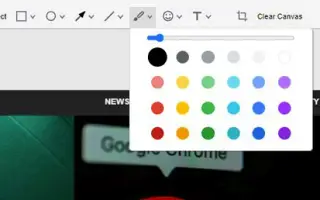Тази статия е ръководство за настройка с някои полезни екранни снимки за това как да активирате и използвате скрития редактор на екранни снимки в Chrome.
Често намираме сайтове, на които искаме да направим екранни снимки. Екранната снимка е изображение, което улавя всичко, което се появява на екрана на вашия компютър.
Има няколко начина да направите екранна снимка в Windows 11. В Windows 11 можете да използвате клавиша PrtSc, да използвате инструмента за изрязване или да използвате приложение за екранни снимки на трета страна, за да правите екранни снимки.
Google тества нов инструмент за екранни снимки в браузъра Chrome в полза на потребителите, които правят екранни снимки често. Тази функция вече се използва за най-новите версии на Chrome Canary, но е скрита зад експериментален флаг.
Нова помощна програма в Chrome позволява на потребителите да правят екранни снимки и предоставя много инструменти за пояснения за редактиране на екранни снимки. Така че, ако нямате инструмент на трета страна за заснемане и анотиране на екранни снимки в Windows 11, можете да активирате тази функция сега.
По-долу ще ви покажем как да активирате и използвате скрития редактор на екранни снимки в Chrome. Продължете да превъртате, за да го проверите.
Стъпки за активиране и използване на скрития редактор на екранни снимки в chrome
В тази статия споделяме ръководство стъпка по стъпка за това как да активирате редактора на екранни снимки във вашия браузър chrome.
- Първо отворете Google Chrome Canary на вашия компютър. След това въведете в URL лентата и натиснете
chrome://flagsбутона Enter .
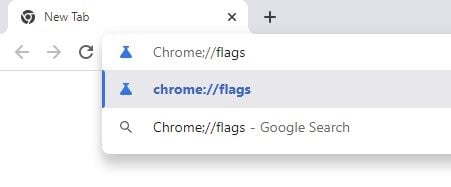
- В страницата за експерименти на Chrome въведете екранни снимки на работния плот в полето за търсене.
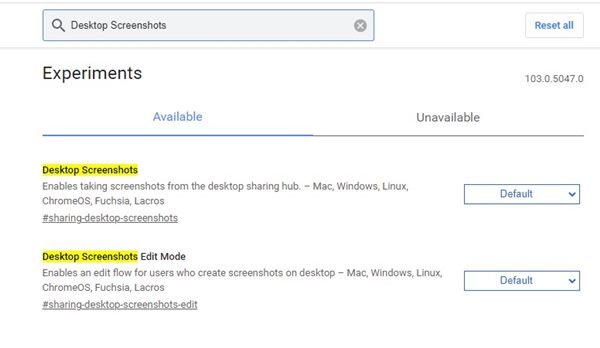
- Ще намерите два флага за екранни снимки на работния плот. Щракнете върху падащия списък с екранни снимки на работния плот и изберете Активиране .
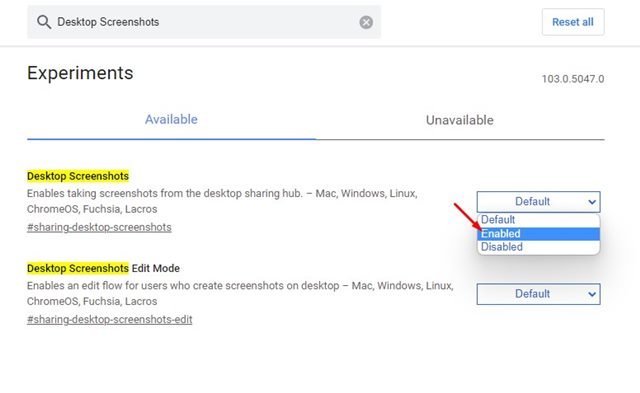
- След това щракнете върху падащия списък на Режим за редактиране на екранна снимка на работния плот и изберете Активиране .
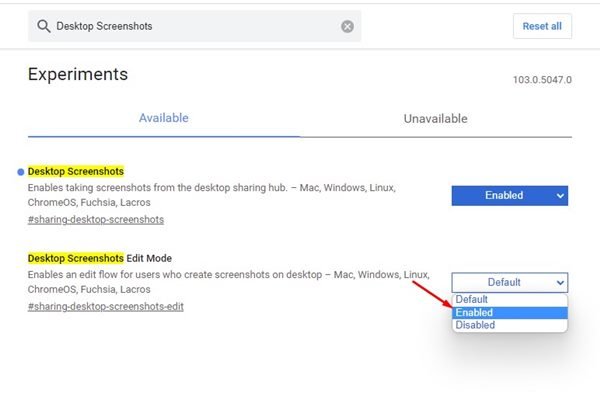
- Когато сте готови, щракнете върху бутона Relaunch в долната част на екрана .
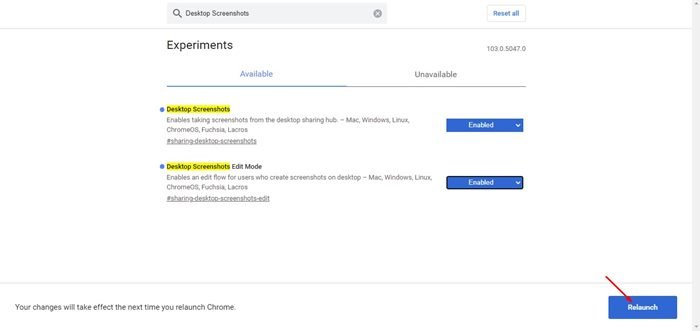
Така се извършва настройката. Ето как да активирате помощната програма за скрита екранна снимка във вашия браузър chrome.
Как да правите и редактирате екранни снимки в Chrome
Активирането на двата флага ви позволява да заснемате и редактирате екранни снимки в браузъра Chrome. Ето как да правите и редактирате екранни снимки в уеб браузъра Chrome Canary.
- Първо стартирайте Chrome и отворете сайта, който искате да направите екранна снимка. След това щракнете върху бутона Споделяне в горния десен ъгъл на адресната лента.
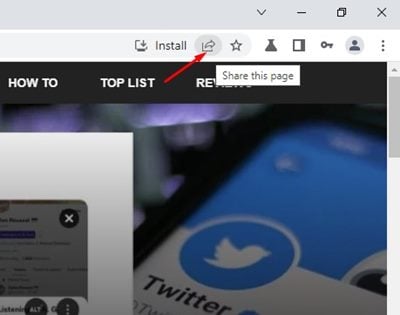
- Щракнете върху Екранна снимка в списъка с опции .
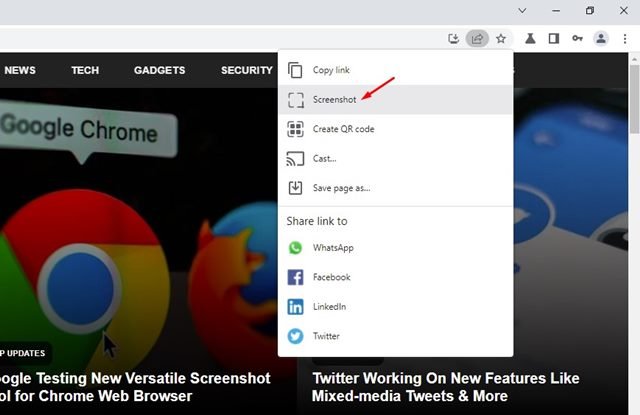
- Chrome вече автоматично заснема екранни снимки в клипборда. Щракнете върху бутона Редактиране , за да редактирате екранната снимка .
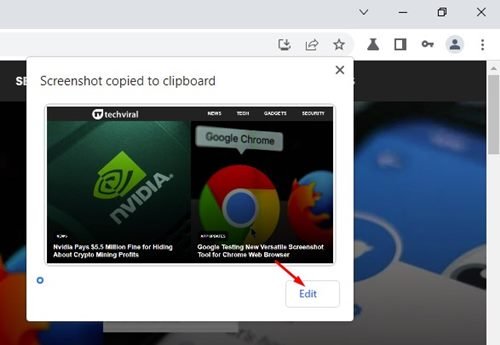
- Отваря се редакторът на екранни снимки. В горната част ще видите различни инструменти за анотации на екранни снимки , като елипса, стрелка, линия, четка, емоджи, инструмент за правоъгълник, текст и изрязване .
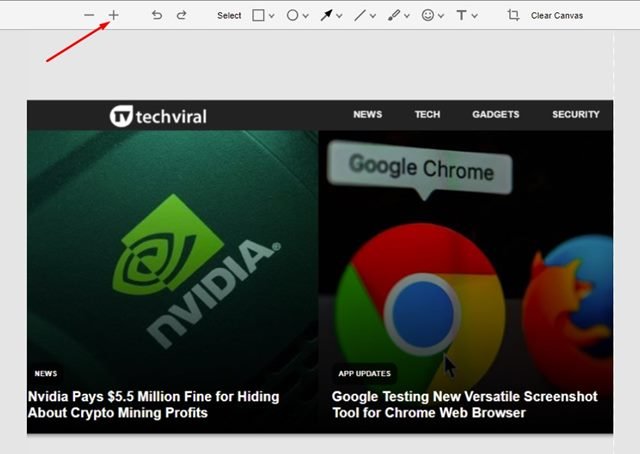
- Включен е също инструмент за маркиране на изображения , който ви позволява да маркирате обекти с помощта на стрелки, линии, кръгове, правоъгълници и др. Можете също да маркирате текст, който поставяте в екранните си снимки.
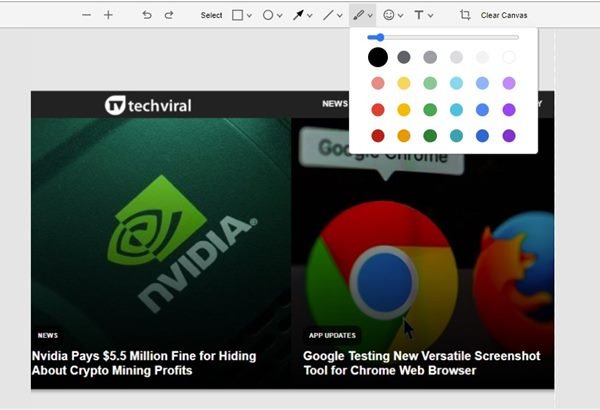
- След като редактирате екранната снимка , щракнете върху бутона Експортиране на изображение , за да запазите екранната снимка на вашия компютър.
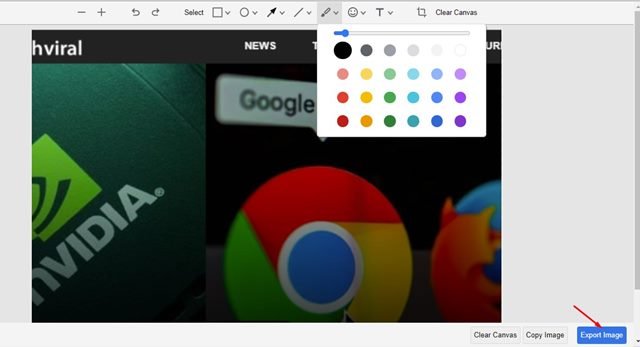
Така се извършва настройката. Ето как да правите и редактирате екранни снимки в браузъра chrome.
В допълнение към браузъра Chrome, Microsoft Edge има подобна функция, наречена „Web Capture“. Web Capture е по-усъвършенстван от редактора на екранни снимки на Chrome, защото позволява на потребителите да заснемат конкретни области от браузъра и да правят екранни снимки на цяла страница.
По-горе видяхме как да активирате и използвате скрития редактор на екранни снимки в Chrome. Надяваме се, че тази информация ви е помогнала да намерите това, от което се нуждаете.